Aggiornato 2024 di aprile: smetti di ricevere messaggi di errore e rallenta il tuo sistema con il nostro strumento di ottimizzazione. Scaricalo ora su questo link
- Scarica e installa lo strumento di riparazione qui.
- Lascia che scansioni il tuo computer.
- Lo strumento sarà quindi ripara il tuo computer.
Ogni volta che incontri la stampa problemi su una stampante di rete, è necessario prima verificare se la porta assegnata alla stampante sul computer utilizza lo stesso indirizzo IP di quella assegnata alla stampante dal router (supponendo che la "stampante di rete" sia effettivamente connessa a un router e non solo una risorsa condivisa collegato a un computer in rete).
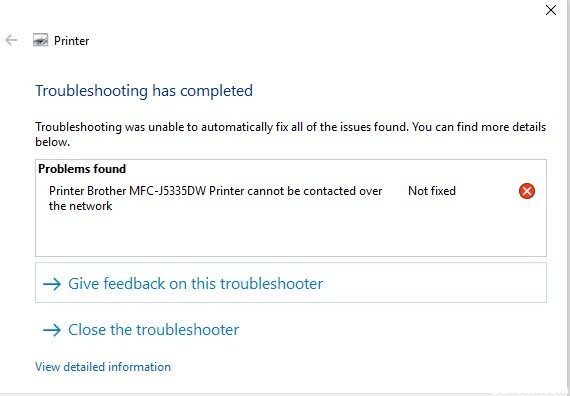
Controllare:
- Fare clic con il tasto destro sull'icona della stampante in Dispositivi e stampanti e selezionare Proprietà stampante.
- Fare clic sulla scheda Porte.
- Se la stampante è collegata al router, la porta verificata ha questo aspetto (ovvero deve essere una "porta TCP / IP standard" o possibilmente una porta TCP / IP HP con un indirizzo IP). Potrebbe essere necessario espandere la colonna Porta come mostrato di seguito per vedere l'indirizzo IP completo:
- Ora che sai quale indirizzo IP il computer "pensa" di essere, utilizza i controlli sulla parte anteriore della stampante per visualizzare l'indirizzo IP utilizzato dalla stampante. Per ulteriori informazioni, fare riferimento al manuale utente della stampante.
Se alla stampante viene assegnato un indirizzo IP diverso (dal server DHCP del router) da quello configurato sul computer, l'operazione di stampa non sarà necessaria. Normalmente, il lavoro scompare semplicemente dalla coda senza reclami, ma i nuovi driver della stampante potrebbero essere diventati più intelligenti per rilevare questo problema.
Se questo è il problema, la soluzione è configurare la stampante con un indirizzo IP statico, quindi disinstallare / reinstallare la stampante in modo che il computer utilizzi questo nuovo indirizzo IP statico. Se questo è veramente il tuo problema e hai bisogno di aiuto per configurare un indirizzo IP statico, inviaci il messaggio.
Aggiornamento di aprile 2024:
Ora puoi prevenire i problemi del PC utilizzando questo strumento, ad esempio proteggendoti dalla perdita di file e dal malware. Inoltre è un ottimo modo per ottimizzare il computer per le massime prestazioni. Il programma corregge facilmente gli errori comuni che potrebbero verificarsi sui sistemi Windows, senza bisogno di ore di risoluzione dei problemi quando hai la soluzione perfetta a portata di mano:
- Passo 1: Scarica PC Repair & Optimizer Tool (Windows 10, 8, 7, XP, Vista - Certificato Microsoft Gold).
- Passaggio 2: fare clic su "Avvio scansione"Per trovare problemi di registro di Windows che potrebbero causare problemi al PC.
- Passaggio 3: fare clic su "Ripara tutto"Per risolvere tutti i problemi.
Qual è la causa dell'errore "Impossibile contattare la stampante sulla rete" in Windows?
Esistono diverse cause per questo problema specifico. È molto importante trovare la giusta causa per risolvere il problema in modo più rapido ed efficiente. Dai un'occhiata alla lista qui sotto!
- I servizi di base sono disabilitati: la funzionalità della stampante dipende dal funzionamento di più servizi, soprattutto se si tratta di una stampante di rete. Assicurati che tutti i servizi richiesti siano abilitati.
- L'indirizzo IP della stampante è dinamico: sebbene questo non sia sempre un problema, il comportamento problematico di alcune stampanti indica che il loro indirizzo IP non è statico, quindi assicurati di cambiarlo.
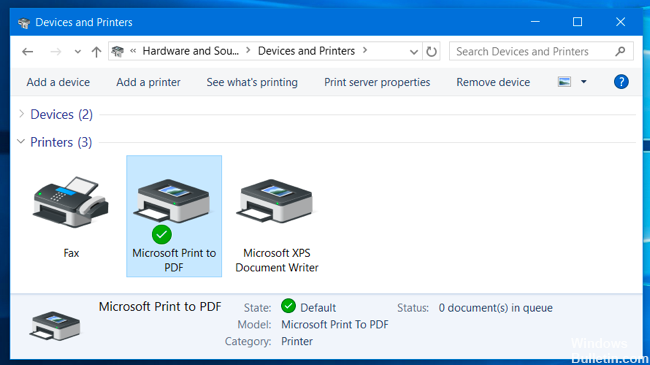
Alcuni punti da verificare:
- Se la stampante è collegata localmente (direttamente al computer e non in rete), verifica la connessione tra la stampante e il computer e assicurati che non vada persa.
- Controllare il cavo che collega la stampante al computer. Cambiare se necessario, tenere sempre un pezzo di ricambio, cambiarlo solo per assicurarsi che il cavo non sia danneggiato.
- Seguire il manuale della stampante per assicurarsi che le spie di errore che indicano un problema con la stampante non si accendano. Se vengono verificati problemi relativi a questo indicatore nella documentazione fornita con la stampante.
- Verificare la presenza di inceppamenti carta o cartucce basse.
- Se la stampante è collegata a una rete, assicurarsi che la rete sia operativa. (Controllare router / punto di accesso)
- Se si utilizza un server di stampa per connettersi alla stampante tramite una rete, assicurarsi che il server di stampa funzioni correttamente.
- Se la stampante è collegata a un altro computer tramite la rete e quindi condivisa con gli utenti su una rete, assicurarsi che la stampante stampi direttamente sul sistema a cui è collegata localmente.
- Fare riferimento alla documentazione e premere il pulsante Stampa demo stampante per assicurarsi che la stampante funzioni correttamente.
- Assicurati che non ci siano comandi di stampa nella coda di stampa che potrebbero bloccare i lavori di stampa. Per verificare, vai al menu Start -> Dispositivi e stampanti -> Fai doppio clic sulla stampante e controlla la coda di stampa.
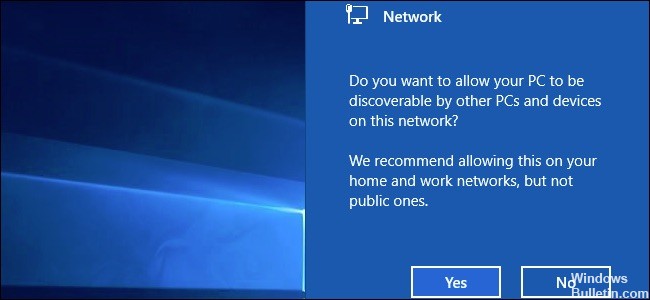
Controllare i dispositivi di rete e i cavi di connessione sulla rete (solo connessione cablata).
I dispositivi di rete e i cavi di connessione sulla rete a cui sono collegati il PC e la macchina Brother potrebbero non funzionare correttamente. Controllare il LED di collegamento sul router o sull'hub per accertarsi che funzioni correttamente.
- Se il LED Link è acceso o lampeggia, i dispositivi di rete e i cavi di connessione funzionano correttamente. Vai all'elemento successivo.
- Se il LED Link non è acceso o lampeggia, i dispositivi di rete o i cavi di connessione presentano problemi. Collegare il cavo di rete ad altre porte o utilizzare un cavo di rete diverso.
Suggerimento esperto: Questo strumento di riparazione esegue la scansione dei repository e sostituisce i file corrotti o mancanti se nessuno di questi metodi ha funzionato. Funziona bene nella maggior parte dei casi in cui il problema è dovuto alla corruzione del sistema. Questo strumento ottimizzerà anche il tuo sistema per massimizzare le prestazioni. Può essere scaricato da Cliccando qui

CCNA, Web Developer, PC Risoluzione dei problemi
Sono un appassionato di computer e un professionista IT praticante. Ho alle spalle anni di esperienza nella programmazione di computer, risoluzione dei problemi hardware e riparazione. Sono specializzato in sviluppo Web e progettazione di database. Ho anche una certificazione CCNA per la progettazione della rete e la risoluzione dei problemi.

